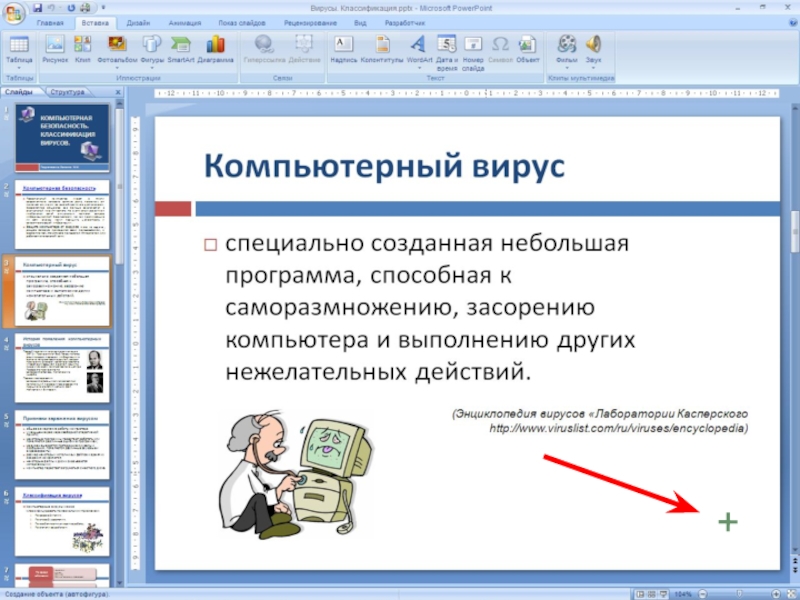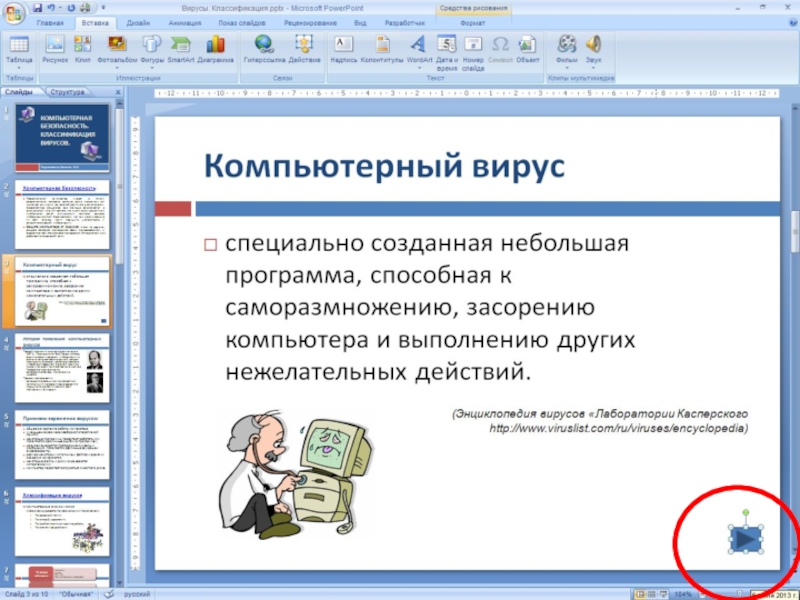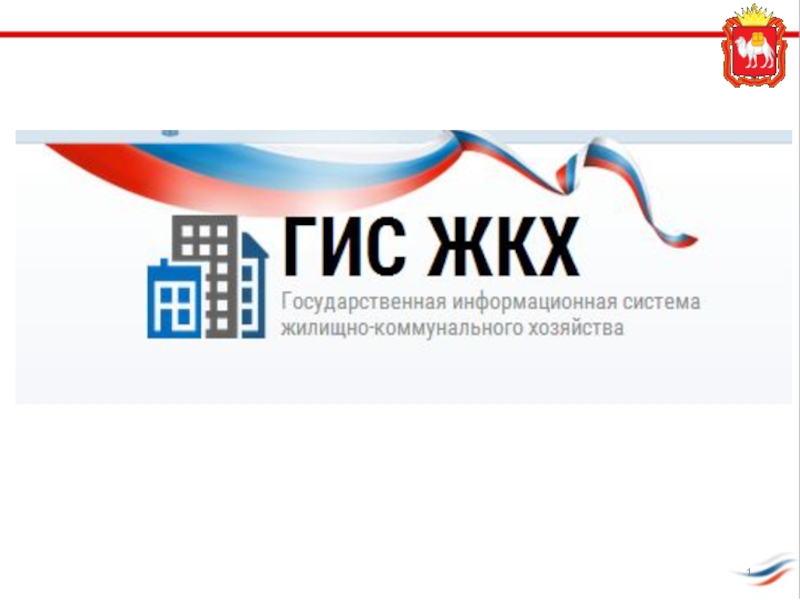- Главная
- Разное
- Дизайн
- Бизнес и предпринимательство
- Аналитика
- Образование
- Развлечения
- Красота и здоровье
- Финансы
- Государство
- Путешествия
- Спорт
- Недвижимость
- Армия
- Графика
- Культурология
- Еда и кулинария
- Лингвистика
- Английский язык
- Астрономия
- Алгебра
- Биология
- География
- Детские презентации
- Информатика
- История
- Литература
- Маркетинг
- Математика
- Медицина
- Менеджмент
- Музыка
- МХК
- Немецкий язык
- ОБЖ
- Обществознание
- Окружающий мир
- Педагогика
- Русский язык
- Технология
- Физика
- Философия
- Химия
- Шаблоны, картинки для презентаций
- Экология
- Экономика
- Юриспруденция
Создание презентации с использованием гиперссылок и управляющих кнопок презентация
Содержание
- 1. Создание презентации с использованием гиперссылок и управляющих кнопок
- 2. ЦЕЛЬ УРОКА Формирование умения создавать презентацию с
- 3. ЭТАПЫ СОЗДАНИЯ ПРЕЗЕНТАЦИИ 1.Открыть программу Microsoft PowerPoint;
- 4. Создание управляющих кнопок и гиперссылок
- 5. Управляющие кнопки Это готовая кнопка, которую можно
- 6. Виды управляющих кнопок
- 7. Алгоритм создания управляющих кнопок 1.
- 8. Рассмотрим на примере алгоритм создания управляющих кнопок
- 18. Кнопка готова!
- 19. Гиперссылки Гиперссылка является связью одного слайда
- 20. Алгоритм создания гиперссылки 1. Выделить курсором
- 21. Рассмотрим На примере Создание Гиперссылки
- 29. Примечание! Гиперссылки и управляющие кнопки работают только в режиме Показа слайдов.
- 30. Практическая работа 1. Создать презентацию по заданной
- 31. Спасибо за урок!
Слайд 2ЦЕЛЬ УРОКА
Формирование умения создавать презентацию с гиперссылками;
ЗАДАЧИ
1. Изучить алгоритм создания гиперссылок
2. Создать презентацию по заданной теме;
3. Добавить в созданную презентацию управляющие кнопки и гиперссылки;
4. Оформить созданную презентацию, добавив эффекты анимации на объекты слайдов.
Слайд 3ЭТАПЫ СОЗДАНИЯ ПРЕЗЕНТАЦИИ
1.Открыть программу Microsoft PowerPoint;
2. Выбрать для презентации тему оформления
3. Заполнить слайды текстом, рисунками, таблицами, схемами;
4. Применить к объектам слайдов эффекты анимации;
5. Применить ко всем слайдам эффекты перехода;
6. Сохранить созданную презентацию.
Слайд 5Управляющие кнопки
Это готовая кнопка, которую можно вставить в презентацию и определить
Управляющая кнопка позволяют переходить на любой слайд презентации.
Слайд 6Виды управляющих кнопок
Настраиваемая
Домой
Справка
Сведения
Далее
Назад
В конец
В начало
Документ
Возврат
Фильм
Звук
Слайд 7
Алгоритм создания
управляющих кнопок
1. На вкладке Вставка в группе Иллюстрации щелкнуть кнопку
2. В появившемся списке фигур в пункте Управляющие кнопки выбрать любую кнопку;
3. Переместить курсор мыши в область слайда, нажать левую кнопку мыши и нарисовать управляющую кнопку;
4. В диалоговом окне Настройка действия поставить флажок Перейти по гиперссылке, а затем выбрать в поле Перейти по гиперссылке вариант Слайд…
5. В окне Гиперссылка на слайд выбрать необходимый слайд и
нажать ОК.
Слайд 19Гиперссылки
Гиперссылка является связью одного слайда с другим слайдом, с другой презентацией,
Гиперссылка может
являться как текстом,
так и рисунком, фигурой
или объектом WordArt
Слайд 20
Алгоритм
создания гиперссылки
1. Выделить курсором мыши текст слайда
5. Нажать
ОК
3. В окне
2. На вкладке Вставка выбрать команду Гиперссылка в группе Связи
4. В окне Выбор места в документе выбрать заголовок слайда, на который должна переводить гиперссылка
Слайд 30Практическая работа
1. Создать презентацию по заданной теме
2. Оформить слайды в едином стиле (дизайн оформления, фон);
3. Применить эффекты анимации к объектам слайдов;
4. Использовать при создании слайд-шоу управляющие кнопки и гиперссылки;
5. Применить творческий подход и креативность при оформления презентации.